Чат с логистом: всегда на связи
В
процессе рабочего дня между логистом и водителем может возникать необходимость
в обмене информацией. При этом у логиста и водителей не всегда есть возможность
быстро дозвониться друг к другу. Для быстрой коммуникации персонала в сервис
Муравьиная логистика внедрена функция «Чат с логистом», которая позволяет
быстро перейти к диалогу с нужным человеком в любом удобном мессенджере.
Для использования функции «Чат с логистом» в первую очередь необходимо установить на компьютере логиста мессенджер (Telegram, Skype, WhatsApp, Viber и т. д.), с помощью которого будет проходить общение. Такой же мессенджер должен быть установлен и на мобильных устройствах водителей.
Далее в мессенджере создадим групповой чат логиста и водителя (или нескольких водителей) и скопируем ссылку на группу. Обратите внимание! Для того чтобы скопировать ссылку для приглашения в группу, Вы должны быть создателем группы.
Ниже Вы можете ознакомиться с пошаговыми действиями в разных мессенджерах для получения ссылки на созданную группу:
Telegram:
Skype:
WhatsApp:
Viber для Android:
Viber для IOS:
Обратите внимание! Для
Viber получить ссылку на группу можно только в мобильной версии,
с персонального компьютера функция копирования ссылки на группу не
поддерживается.
После
того, как ссылка получена, зайдем в Сервис,
Справочники. Выберем вкладку Сотрудники 1.
Дважды кликнем на строке с водителем и в открывшемся окне Редактирование записи внесем данные во вкладке Общие 2 в поле Ссылка на чат 3: Обратите внимание! Нажатие на кнопку GO откроет диалог по указанной ссылке.
Обратите внимание! Нажатие на кнопку GO откроет диалог по указанной ссылке.
Далее проверим заполнение следующих данных:
- Для Справочника Сотрудники в окне Редактирование записи, вкладка Мобильный агент – должна быть указана электронная почта водителя:
Для Справочника Машины в окне Редактирование записи, вкладка Общие – автомобилю должен быть присвоен водитель:
Зайдем
в Справочники Настройки таблиц 1 и
кликнем на строку Документы/Маршруты.
В подчиненном окне дважды кликнем на строку Ссылка на чат 2, во вкладке Общие в поле Показывать 3 и во вкладке Моб. Приложение в поле Пок.
(mobile) выберем Да. Сохраним изменения ОК:
После
выполненных действий в Маршрутах
панели Документы появится столбец со
ссылкой на чат, кликнув на которую логист сможет быстро связаться с необходимым
ему водителем: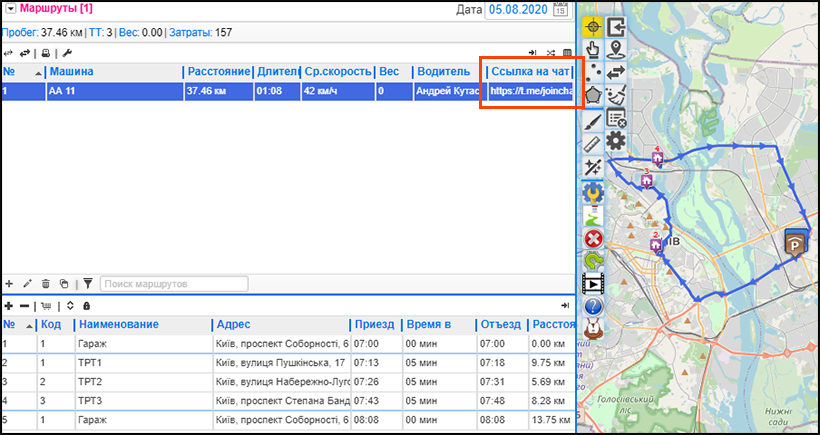
В свою
очередь в мобильном приложении у водителя также появится возможность связи с
логистом. Для этого на экране длительным нажатием на маршрут 1
вызовем меню. Выберем Чат с логистом 2. Откроется чат в выбранном мессенджере 3:
Стоит также отметить, что при переписке логиста и водителя в мессенджере сохраняется история сообщений, что позволяет в любой момент просмотреть необходимую информацию.
Если Вас заинтересовал описанный функционал - мы готовы продемонстрировать его работу, выполнить необходимые настройки и предоставить доступ к сервису. Для этого оставьте заявку на сайте Муравьиная логистика.

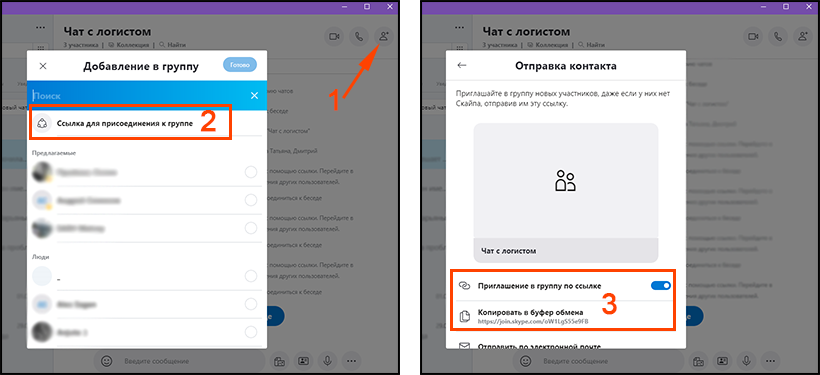


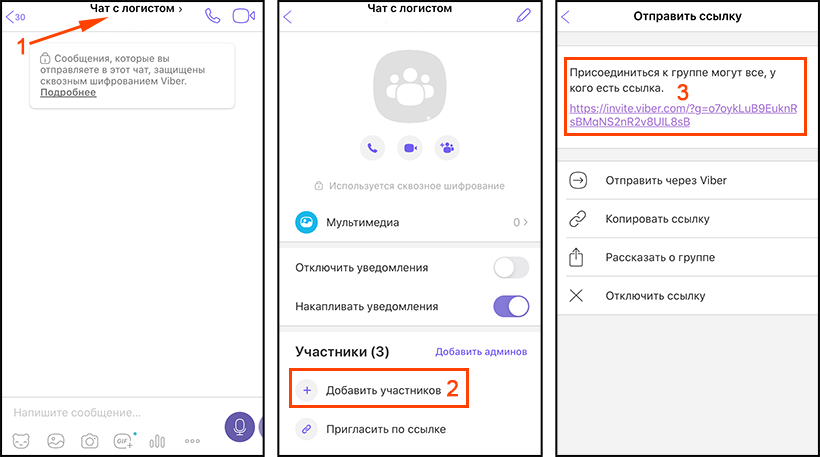





Коментарі
Дописати коментар